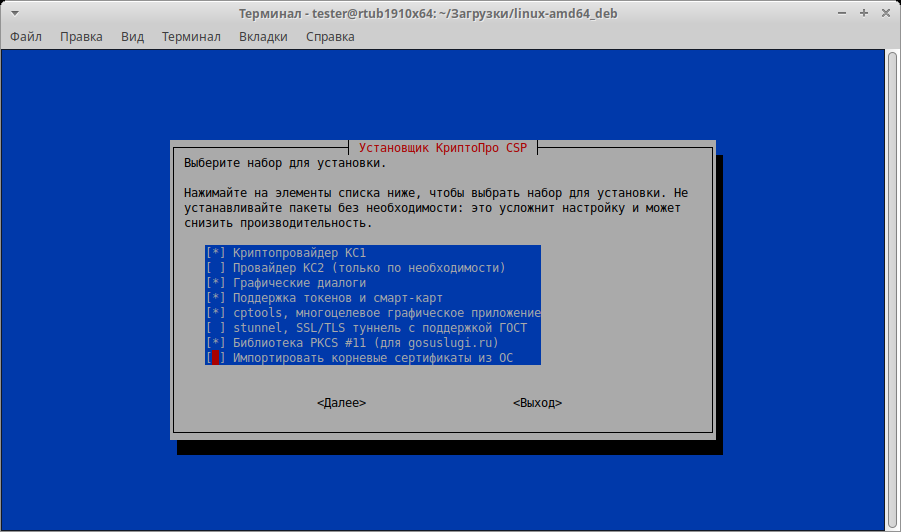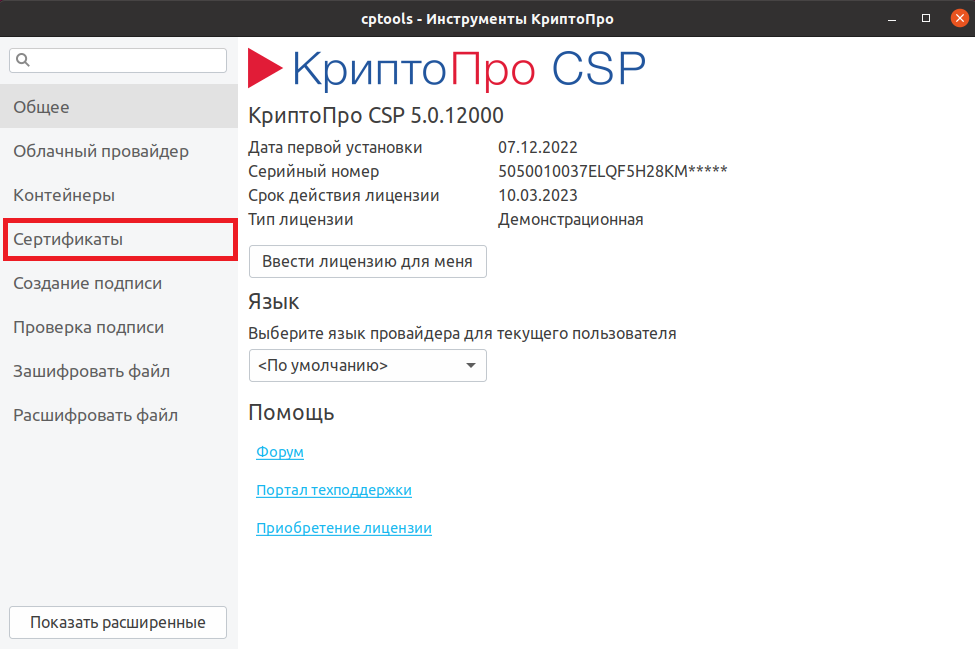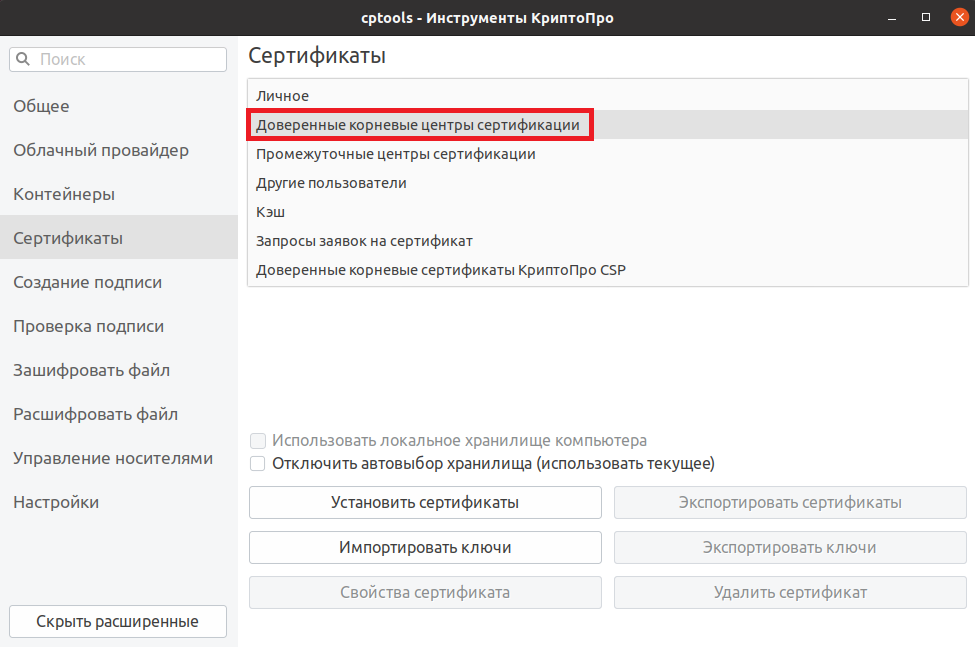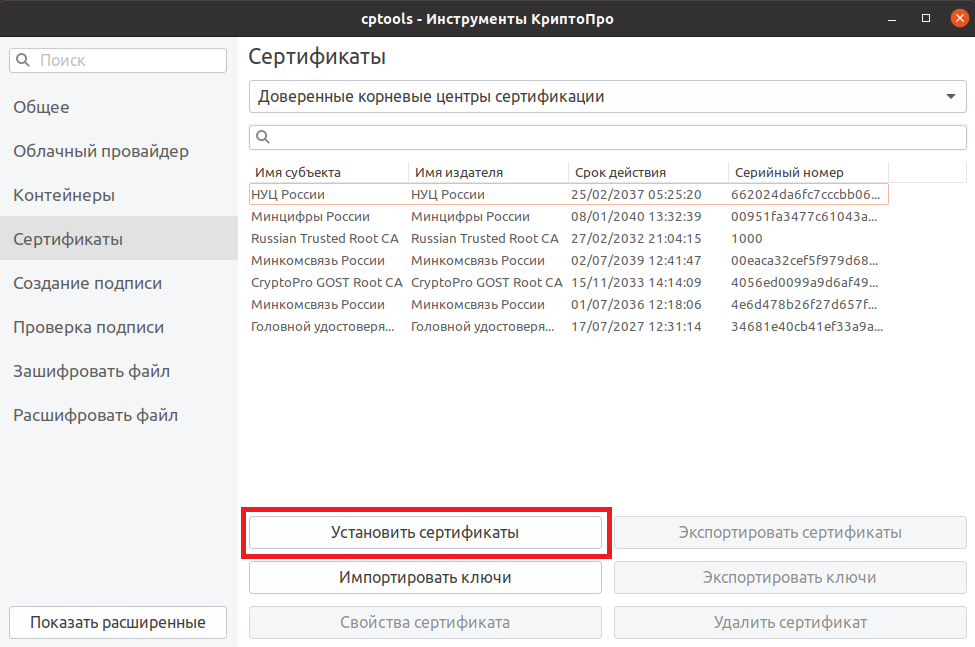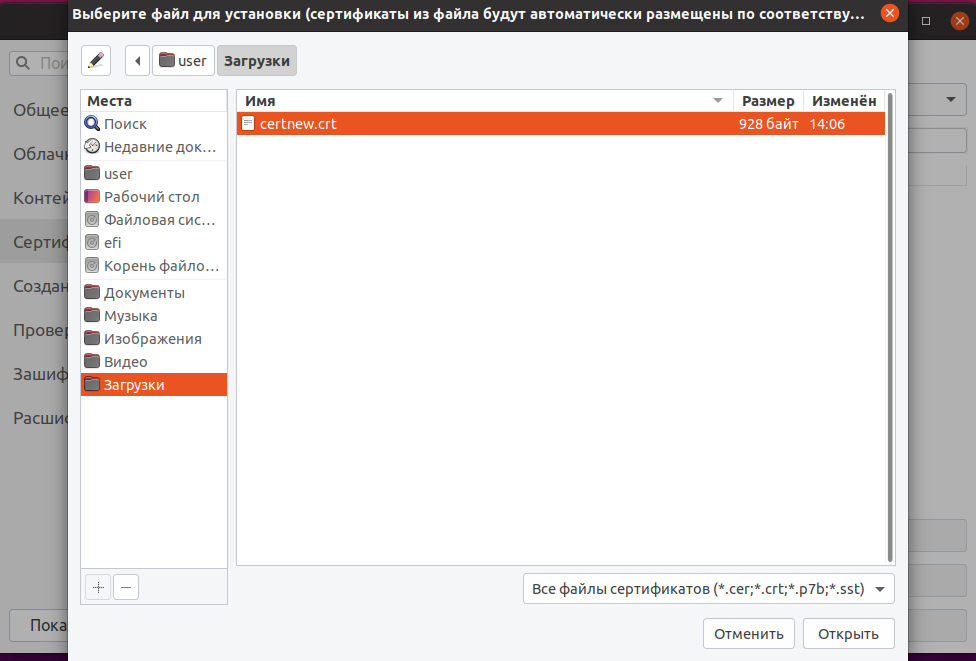1. Устанавливаем необходимые пакеты:
|
2. Если предполагается использовать Рутокен S, устанавливаем драйвер Рутокен. Для Рутокен ЭЦП 2.0/3.0 этот шаг пропускаем.
3. Скачиваем актуальную версию КриптоПро CSP. Может потребоваться авторизация. Далее распаковываем архив и устанавливаем компоненты КриптоПро:
|
|
sudo dpkg -i cprocsp-rdr-gui-gtk-64_*_amd64.deb # Поддержка считывателей PCSCsudo dpkg -i cprocsp-rdr-pcsc-64_*_amd64.deb# Модуль поддержки Рутокенsudo dpkg -i cprocsp-rdr-rutoken-64_*_amd64.deb# Поддержка алгоритмов класса 2 sudo dpkg -i lsb-cprocsp-kc2-64_*_amd64.deb4. Скачиваем и устанавливаем корневой сертификат УЦ.
...
wget -O certnew.cer 'https://www.cryptopro.ru/certsrv/certnew.cer?ReqID=CACert&Enc=bin'sudo /opt/cprocsp/bin/amd64/certmgr -inst -store uroot -file certnew.cer
| Info | ||
|---|---|---|
| ||
В данном примере устанавливается корневой сертификат Тестового УЦ КриптоПро. Сертификаты, выданные данным УЦ, можно использовать только в тестовых целях. Для нормальной работы необходимо скачать и установить корневой сертификат УЦ, который выдал ваш сертификат. |
- Далее открываем приложение Инструменты КриптоПро и переходим во вкладку Сертификаты.
- Во всплывающем поле меняем параметр Личное на Доверенные корневые центры сертификации.
- Для добавления корневого сертификата нажимает Установить сертификаты.
- И выбираем сертификат в той папке, в которой он находится.
Для просмотра доступных установленных контейнеров
...
выполняем:
|
5.
...
# Выводим список доступных считывателей/opt/cprocsp/bin/amd64/list_pcsc
Скачиваем КриптоПро ЭЦП Browser plug-in.
available reader: Aktiv Rutoken ECP 00 00
|
Adding new reader:
Nick name: Aktiv Rutoken ECP 00 00
Succeeded, code:0x0
|
Nick name: Aktiv Rutoken ECP 00 00
Connect name:
Reader name: Aktiv Rutoken ECP 00 00
Nick name: FLASH
Connect name:
Reader name: FLASH
|
Nick name: Rutoken
Connect name:
Media name: Rutoken
Nick name: RutokenLite
Connect name:
Media name: Rutoken lite
Nick name: RutokenECP
Connect name:
Media name: Rutoken ECP
...............
6. Скачиваем КриптоПро Cades Plugin
|
|
|
|
|
|
|
|
|
# Копируем файл libnpcades.so в папку с плагинами (если используется Firefox)sudo cp /opt/cprocsp/lib/amd64/libnpcades.so /usr/lib/firefox-addons/plugins/libnpcades.soДля Google Chrome устанавливаем расширение CryptoPro Extension for CAdES Browser из магазина Chrome.
7. Перезапускаем браузер и заходим на тестовую страницу КриптоПро CSP.
Для Firefox:
- Перейти на ссылку 'Скачать плагин'. Появится предложение 'Cкачать расширение'.
- В появившемся окне выбрать: 'Продолжить установку'.
- В следующем окне выбрать: 'Добавить'.
- В появившемся окне нажать: ОК Понятно.
8. В настройках плагинов браузера у CryptoPro CAdES plugin ставим значение Always Activate.
...
6. Установка плагина в разные браузеры описана в инструкции КриптоПро Browser plug-in.
Для Firefox:
- Скачайте расширение по ссылке и нажимаем кнопку Добавить.